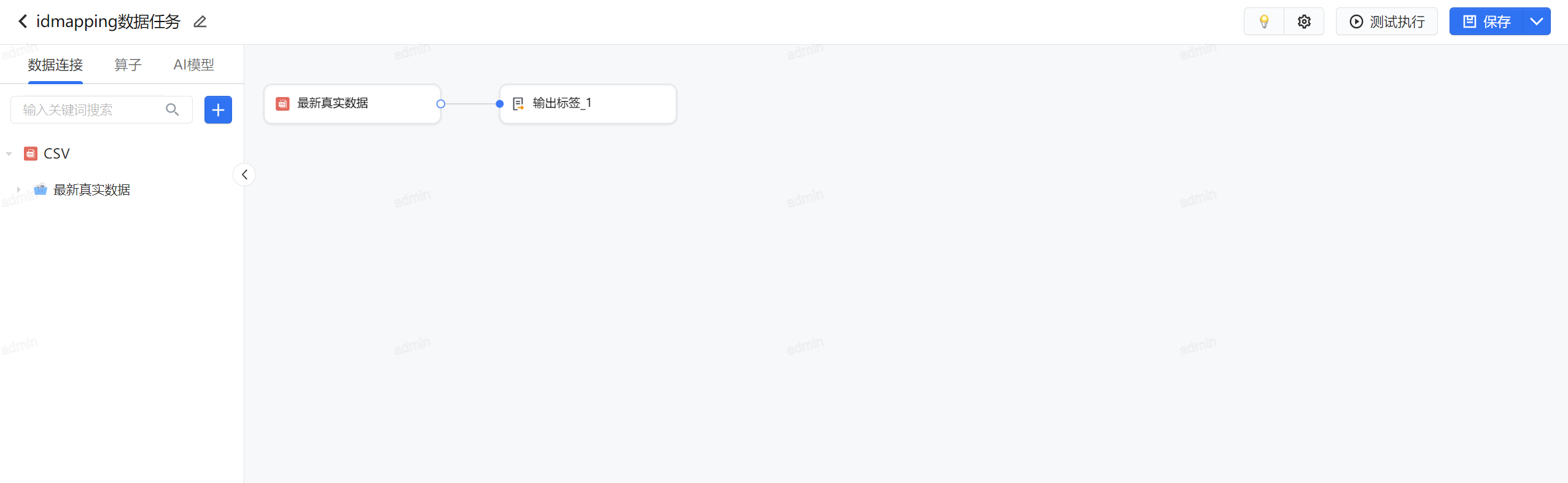任务管理,是指用户对可视化建模任务的查看、操作与管理配置等操作。在可视化建模任务概览部分,用户可以查看项目内所有可视化建模任务的情况概览,包括任务状态统计和任务列表两部分内容。在可视化建模任务的的详情部分,可以查看到可视化建模任务的详细配置信息,包括基本信息、处理流程、输入&输出表数据预览、运行记录。
在任务概览页,用户可查看项目内所有的可视化建模任务,支持按任务名称、输入,输出、创建人搜索任务。点击可视化建模任务名称,可以跳转该任务详情页。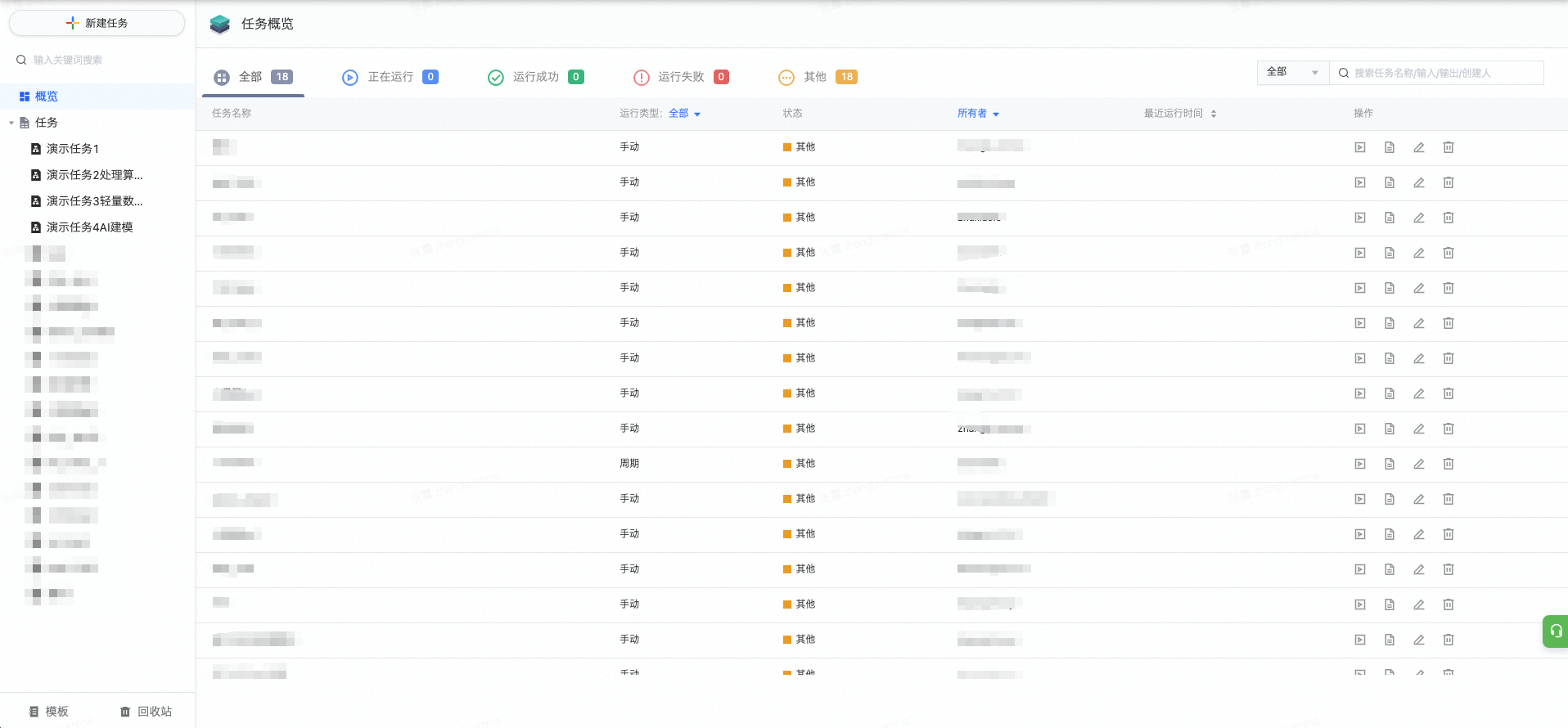
2.1 任务状态统计
统计各任务业务日期最近的运行记录的状态,点击卡片即筛选该状态。 各状态定义:
- 运行成功:成功——所有输出全部成功
- 运行失败:失败、终止——存在失败或终止的输出
- 正在运行:等待调度、等待上游依赖完成、同步中——存在正在执行的输出,且无失败的输出
- 其他:还未运行过,无明确运行状态的任务
2.2 任务列表
- 搜索:支持按任务名称/输入/输出/创建人来搜索任务。
- 筛选
- 运行类型:全部/手动运行/周期运行
- 创建人:所有人/只看我的
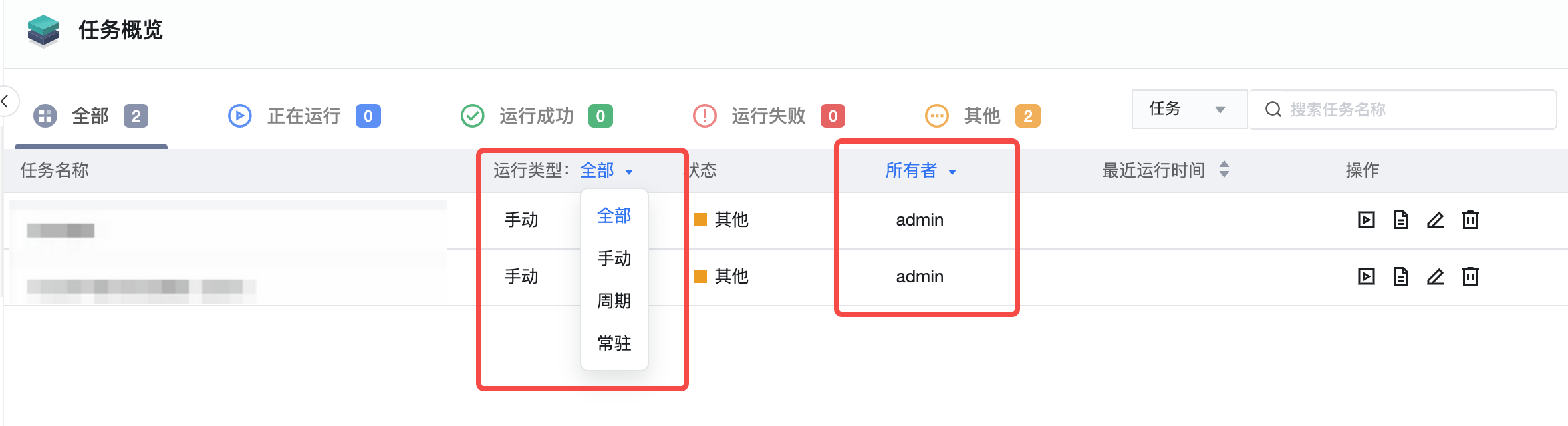
- 排序:支持按最近运行时间升序/降序排序。
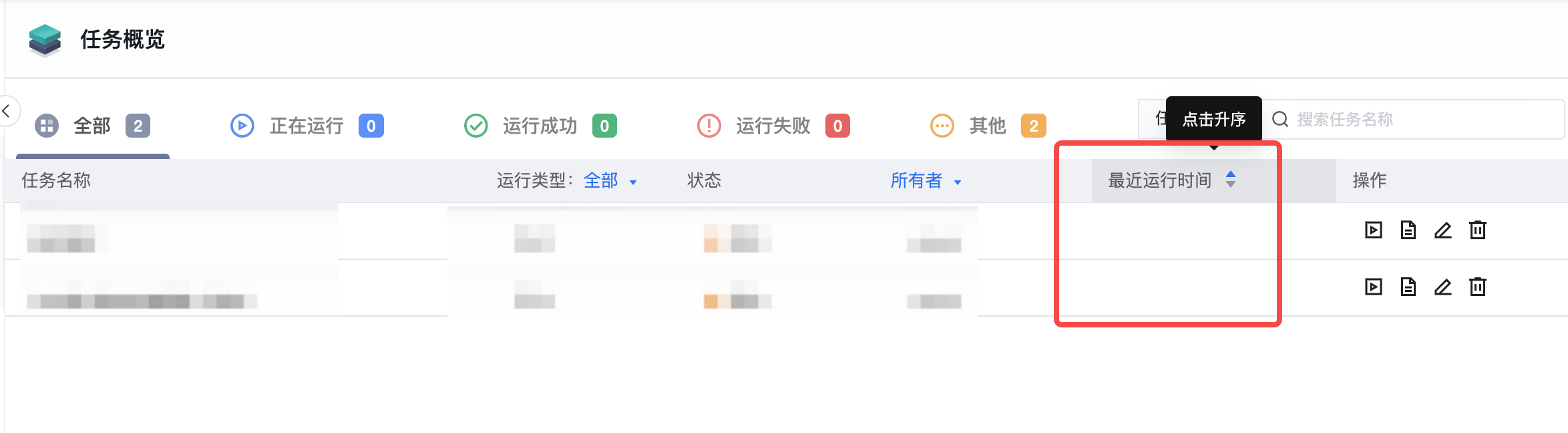
- 操作
- 运行:选择该任务的输出和业务日期,批量运行
- 运行记录:跳转该任务详情页运行记录tab
- 编辑:进入该任务编辑页
- 删除:删除到回收站,保留15天后彻底删除
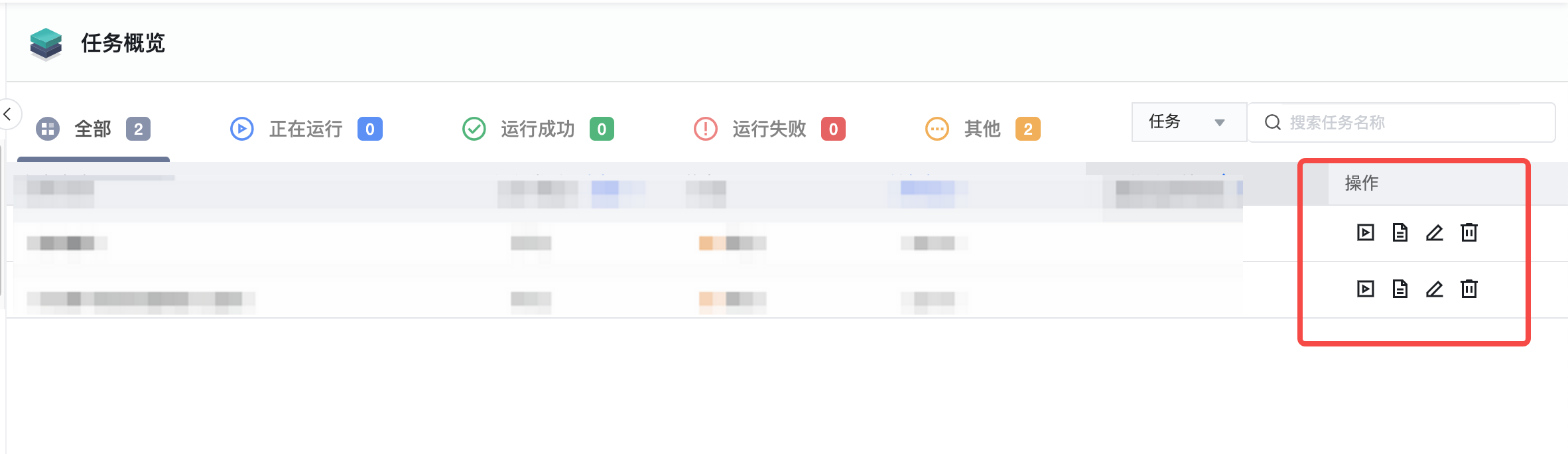
2.3 任务操作-运行
支持手动触发或回溯特定区间任务的运行。勾选需要运行的对象并选择运行业务时间,点击确认即可。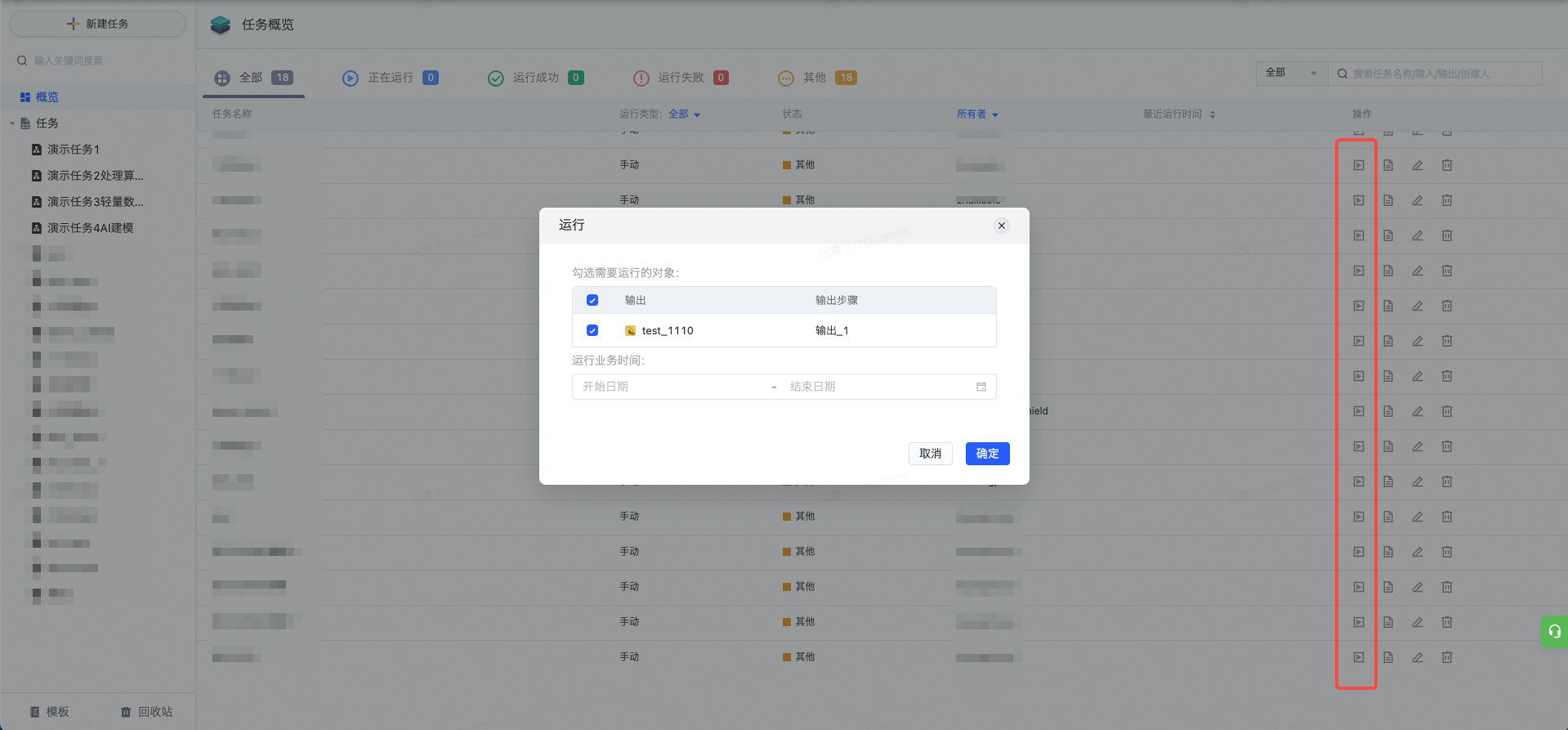
2.4 任务操作-运行记录
点击运行记录,可跳转至该任务的详情页面,查看该任务的运行记录。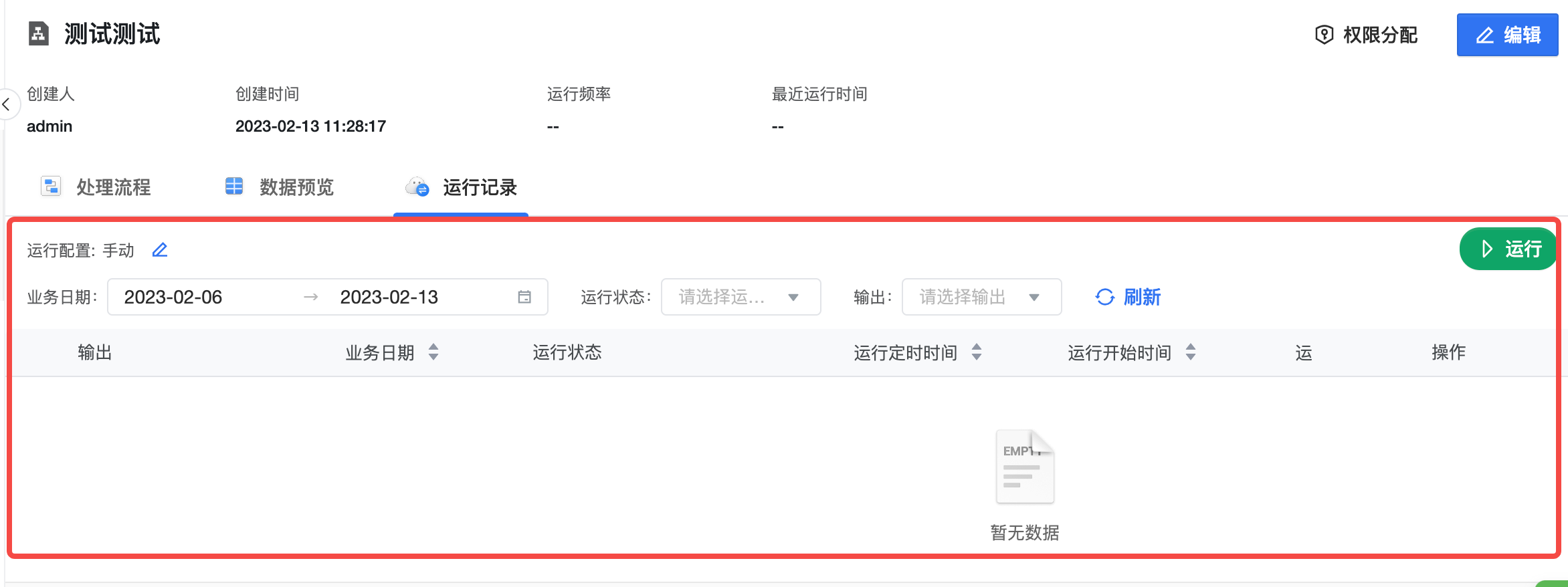
2.5 任务操作-编辑
点击编辑按钮,会跳转至任务的编辑页面。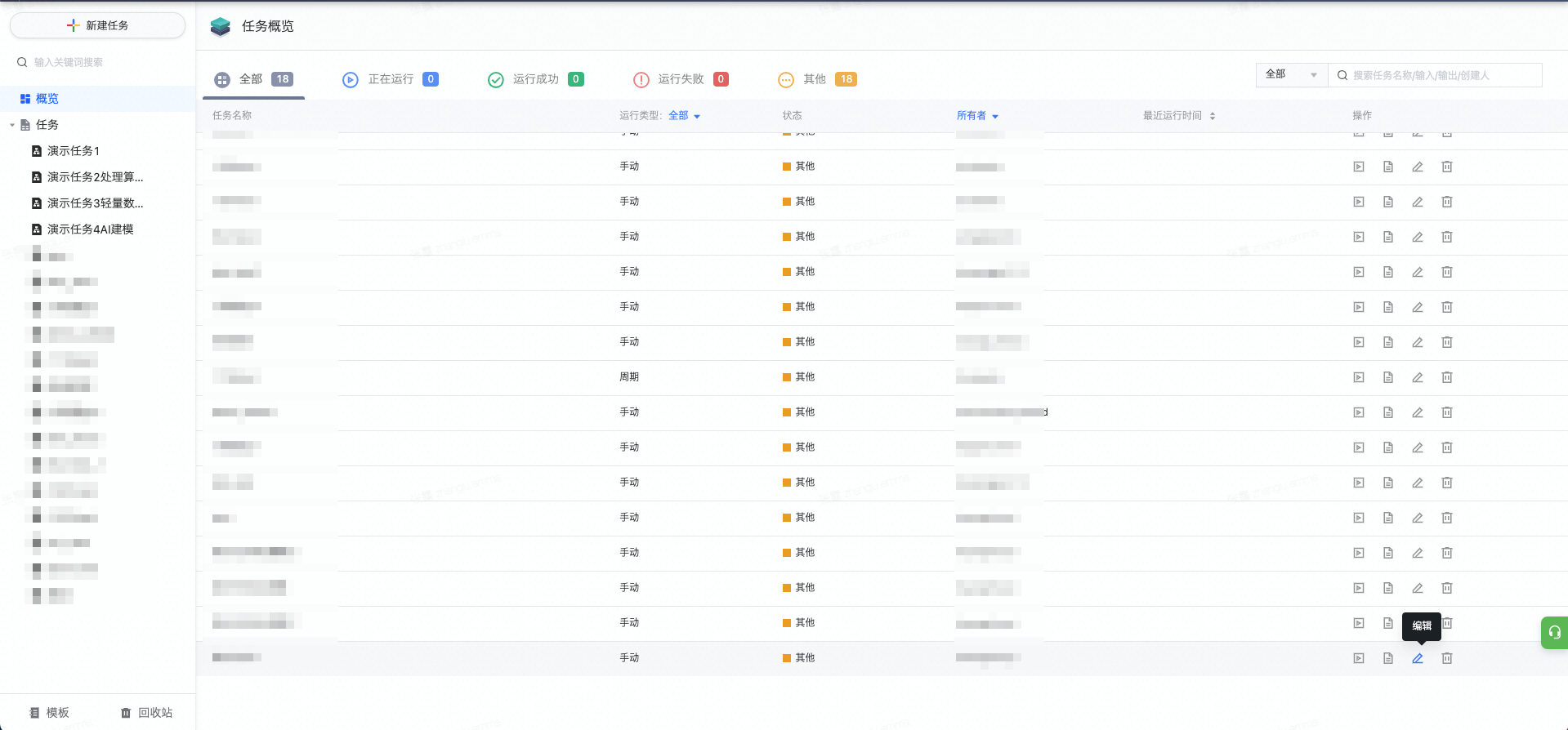
2.6 任务操作-删除
用户可在概览页快速一键删除任务,任务后的任务将进入回收站,15 天后将自动彻底删除。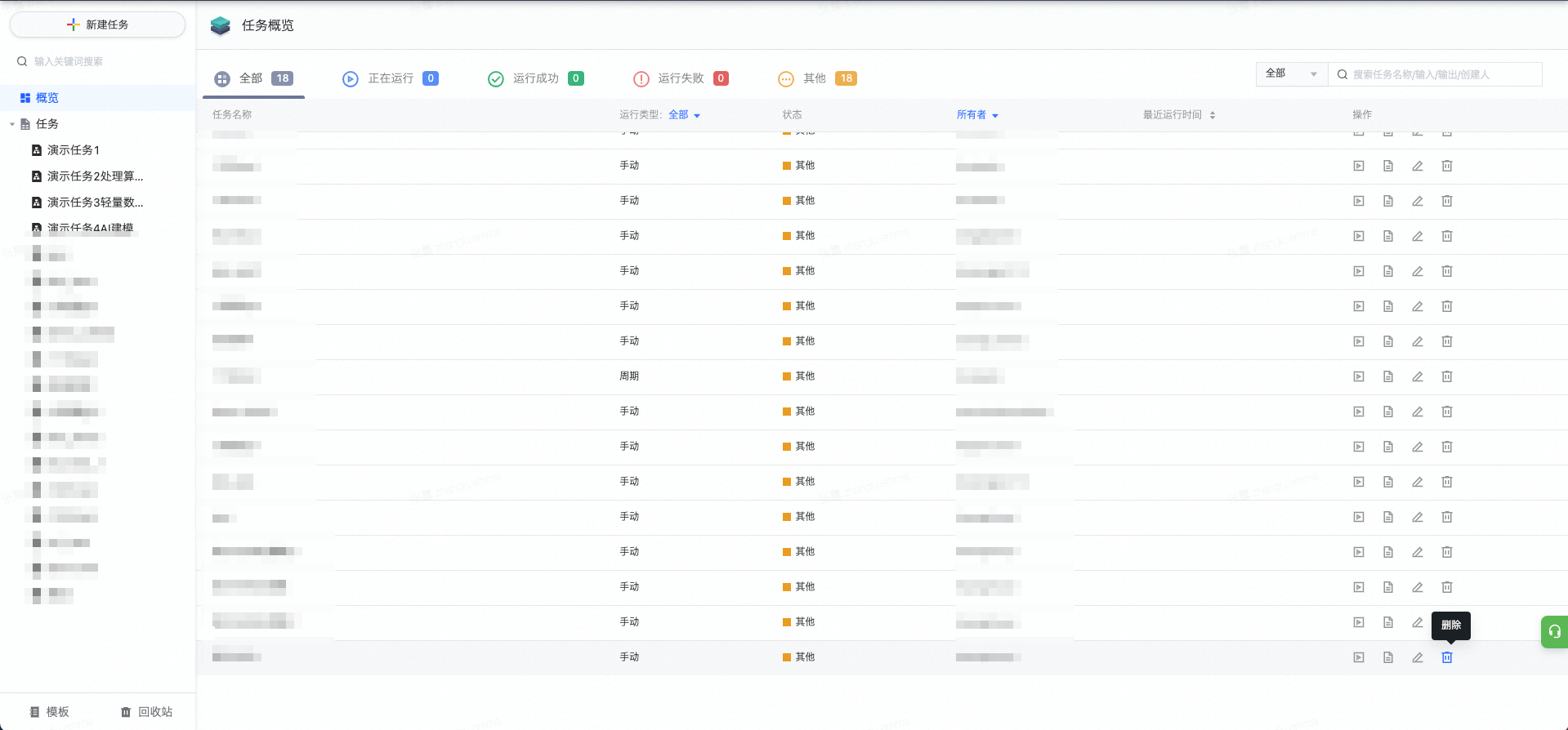
点击左侧任务清单,可查看特定任务的详情。
3.1 基本信息
任务基本信息:创建人、创建时间、运行频率、最近运行时间、最近修改时间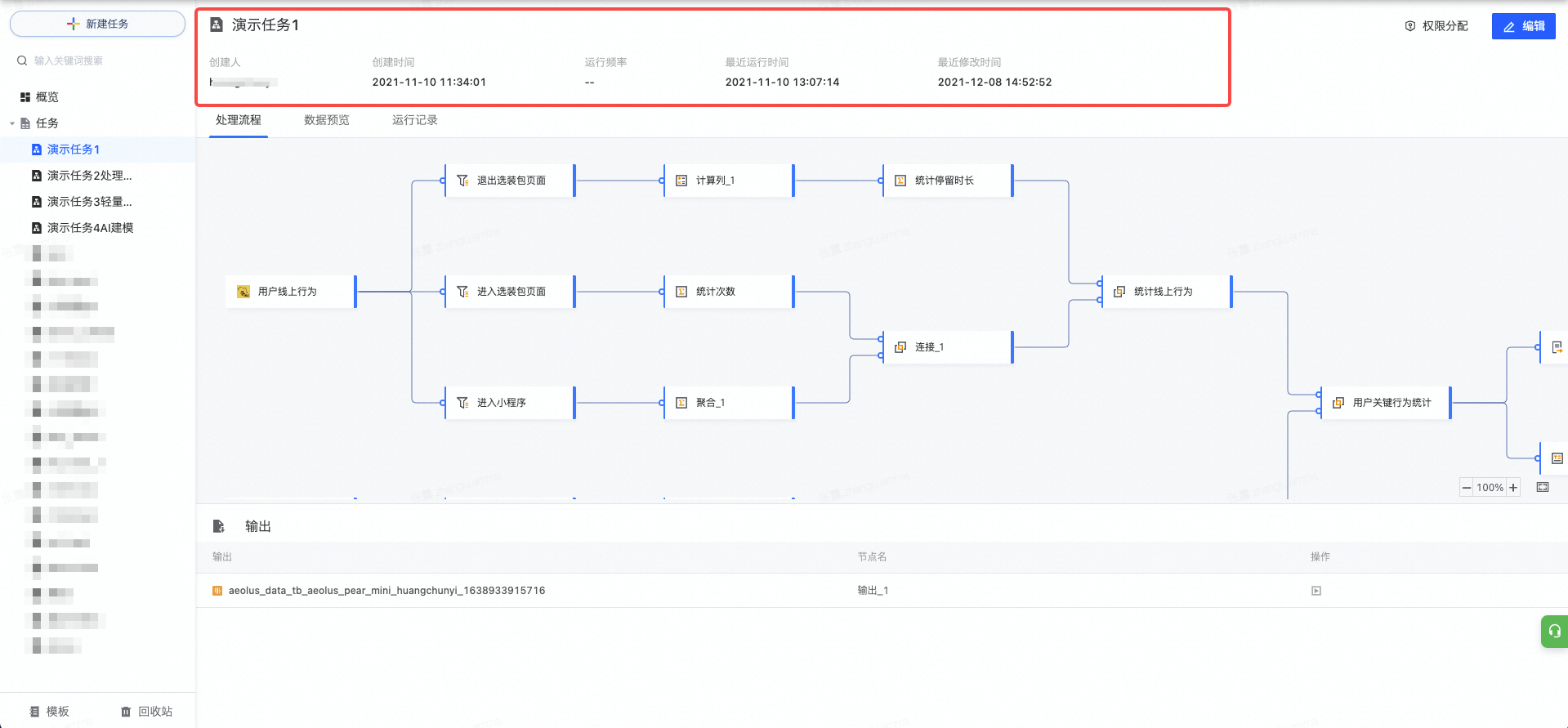
顶部支持以下操作:
- 权限分配:为可视化建模任务分配权限;
- 编辑:编辑修改数据集配置;
3.2 处理流程
处理流程预览 支持缩放和拖动查看,暂不支持其他操作
输出列表 展示输出节点对应表名和最近运行信息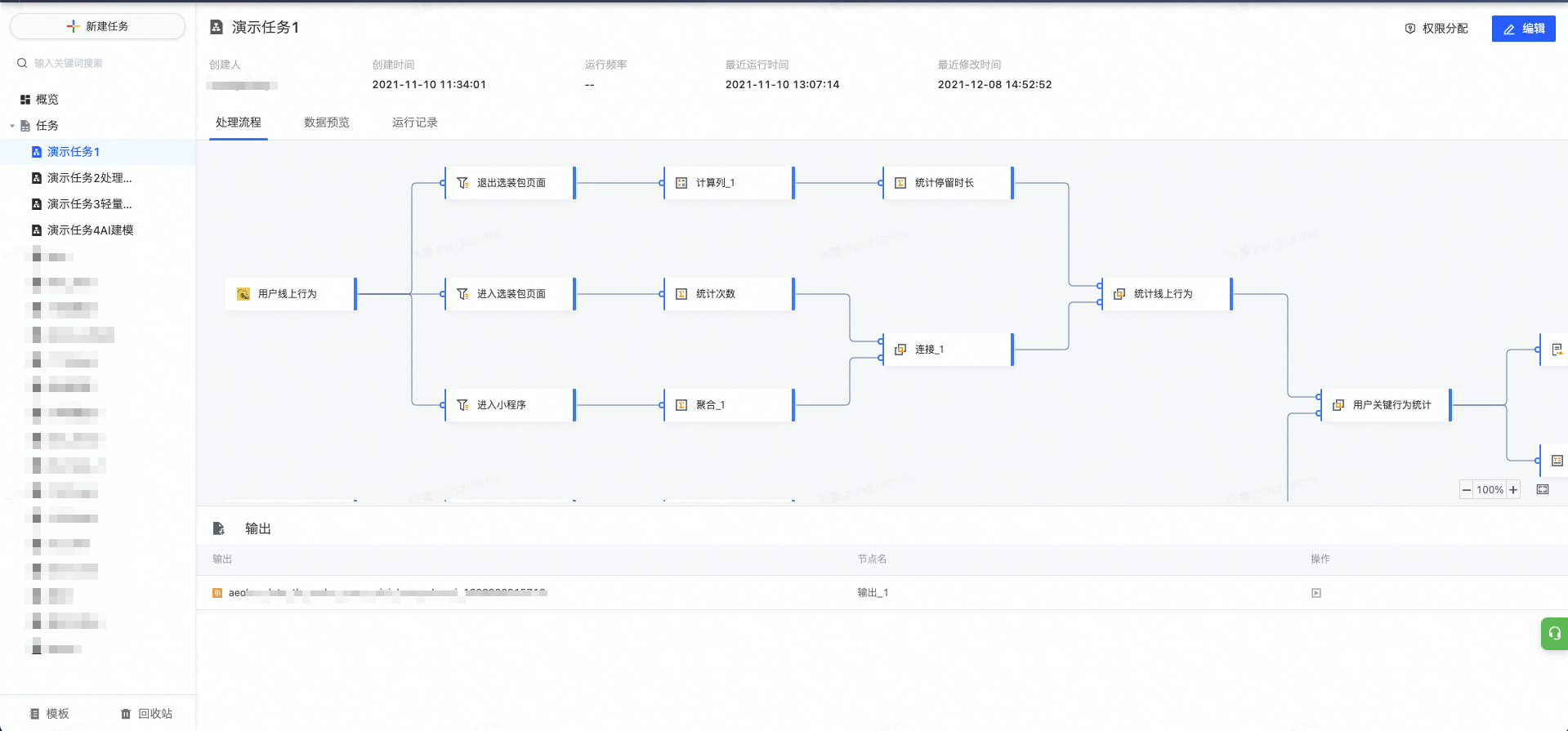
3.3 数据预览
- 支持选择输入/输出表
- 支持表结构/明细数据两种预览模式
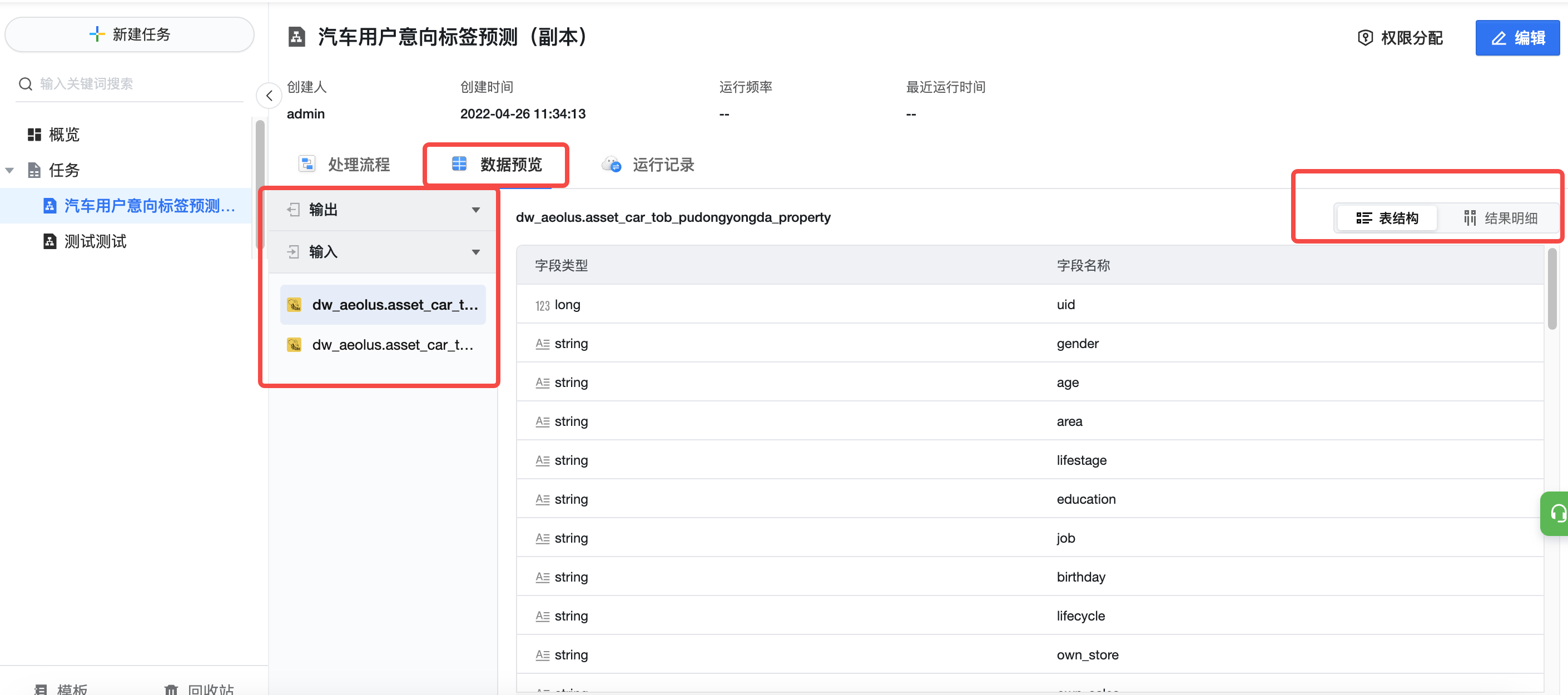
3.4 运行记录
可查看并快速修改运行配置。
运行记录列表
- 搜索:支持搜索输出表
- 筛选:支持运行状态筛选
- 列表操作:所有状态都支持“重跑”,正在运行状态支持“终止”
- 批量运行:选择输出数据和业务日期,提交批量运行
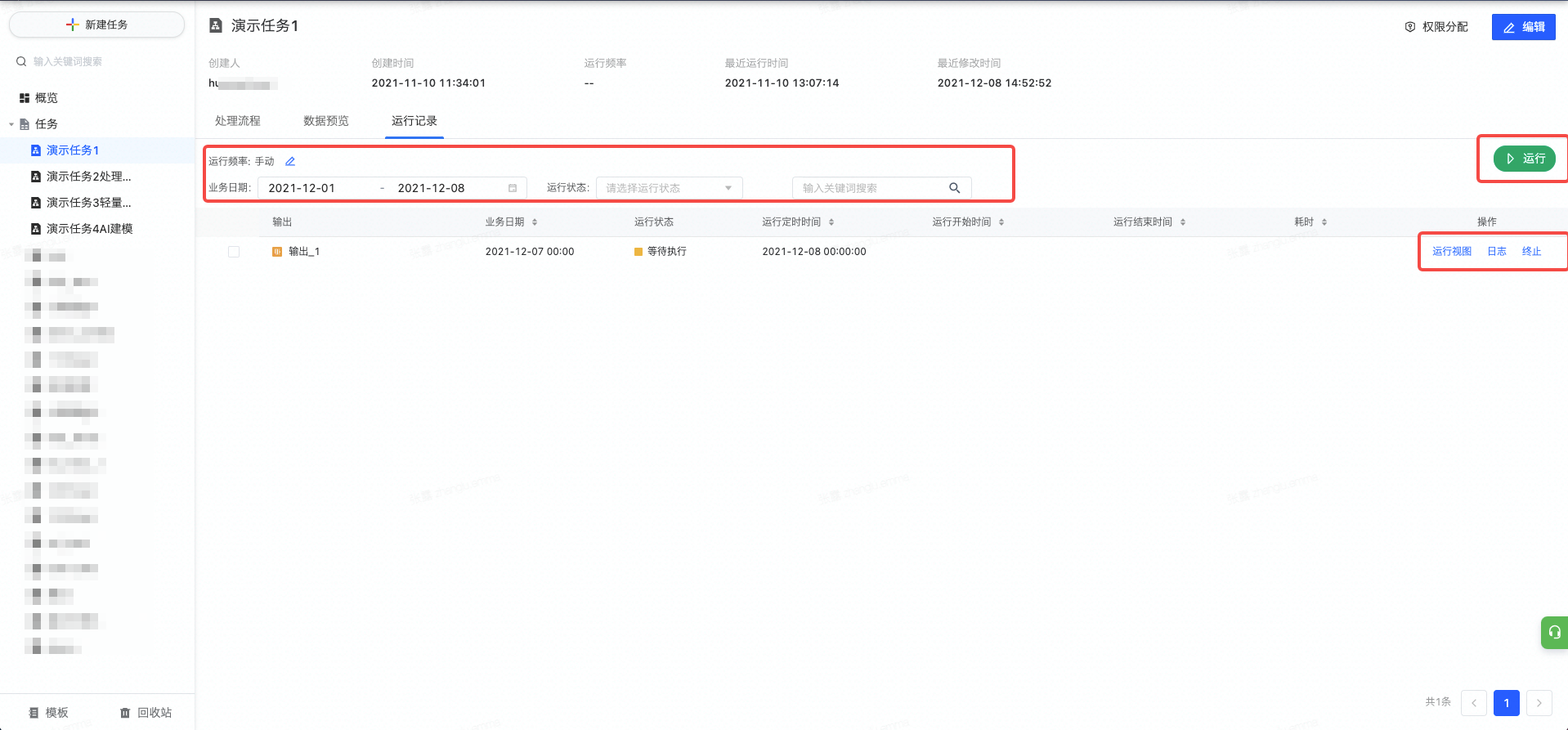
4.1 模板
系统提供了可供用户参考的建模任务模板,用户可点击页面左下角查看并应用模板。
更多关于模板的介绍,参见商业银行客户流失预测、汽车用户关键行为统计、汽车用户意向标签预测
模板页支持根据行业、使用算子、关键词搜索;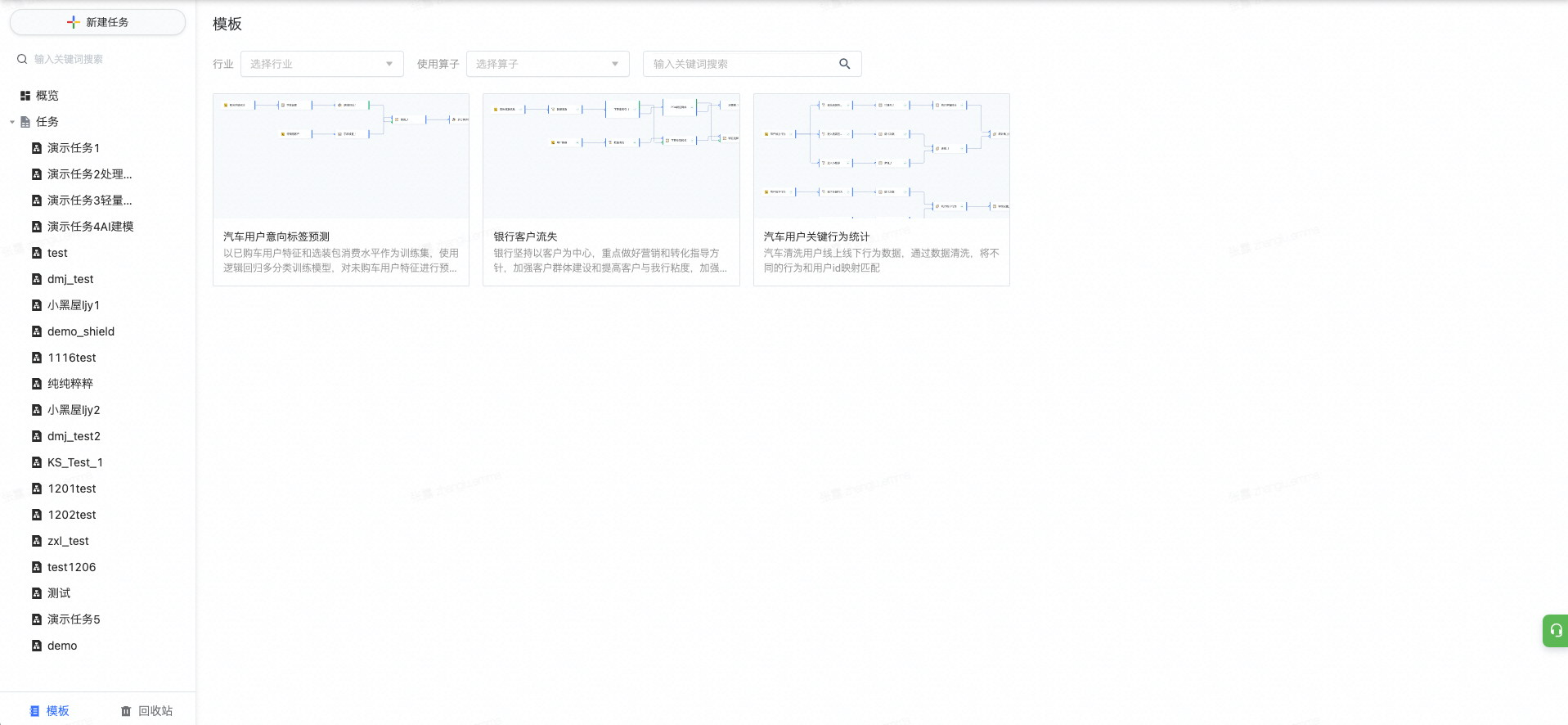
点击进入模板详情页,用户可查看模板场景说明;点击应用当前模板。
模板任务使用的数据源为演示用表,用户需结合实际分析场景,修改调整输入表。
4.2 回收站
点击回收站,可查看当前已被删除,但尚未超过 15 天有效期的可视化建模任务。
如需彻底删除或恢复,可点击页面中部右侧操作按钮。支持批量删除/恢复操作。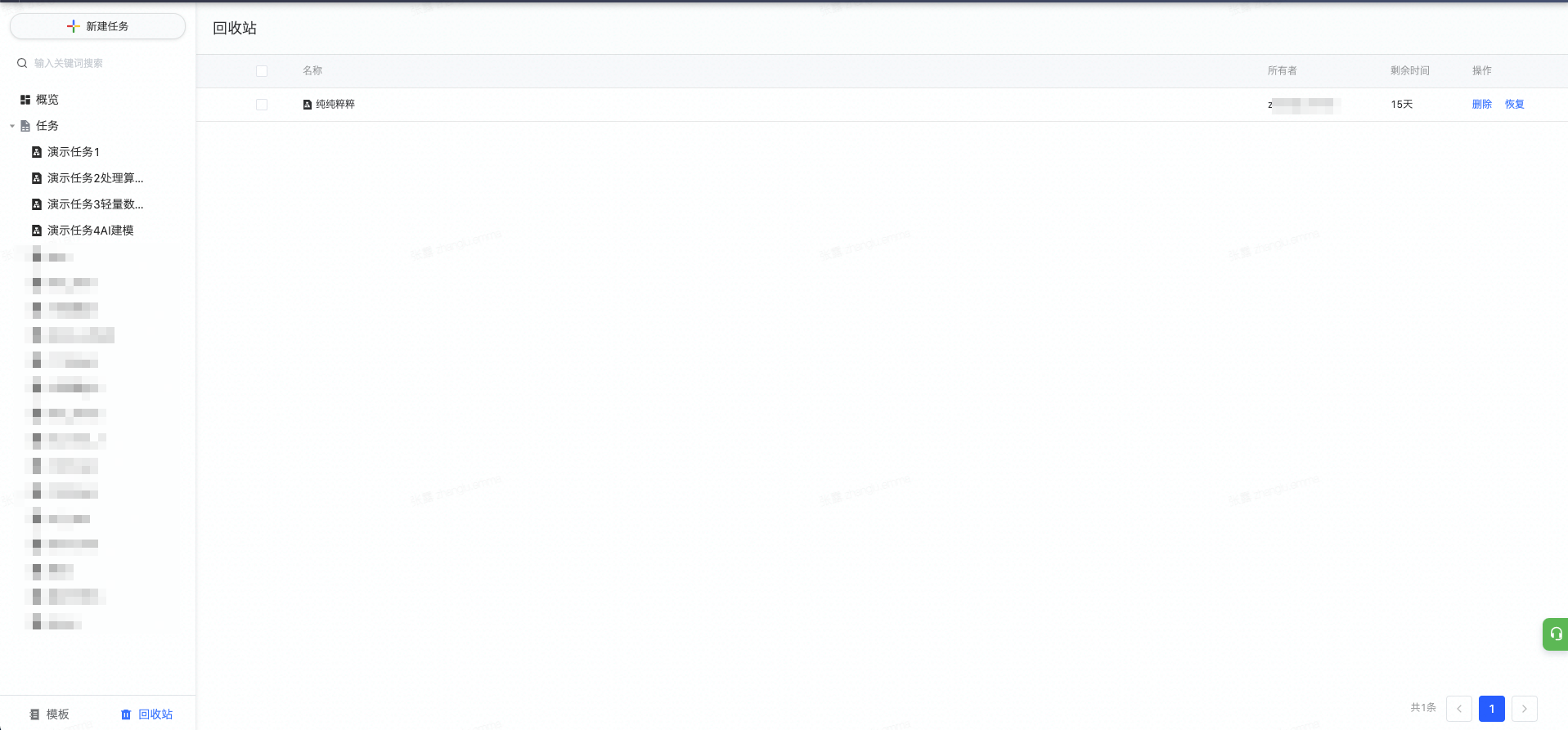
4.3 任务再次编辑
对于已经创建过的任务,具有可视化建模任务编辑权限的用户可以进行再编辑等操作。用户在任务详情页,可以快速进行模型和输出信息查看、数据预览、运行记录查看和同步等操作,也可点击编辑按钮进行编辑。
首先,点击对应任务,点击右上角编辑即可进入可视化建模编辑界面。可以编辑未运行的暂存的任务,也可以编辑已经运行过的任务。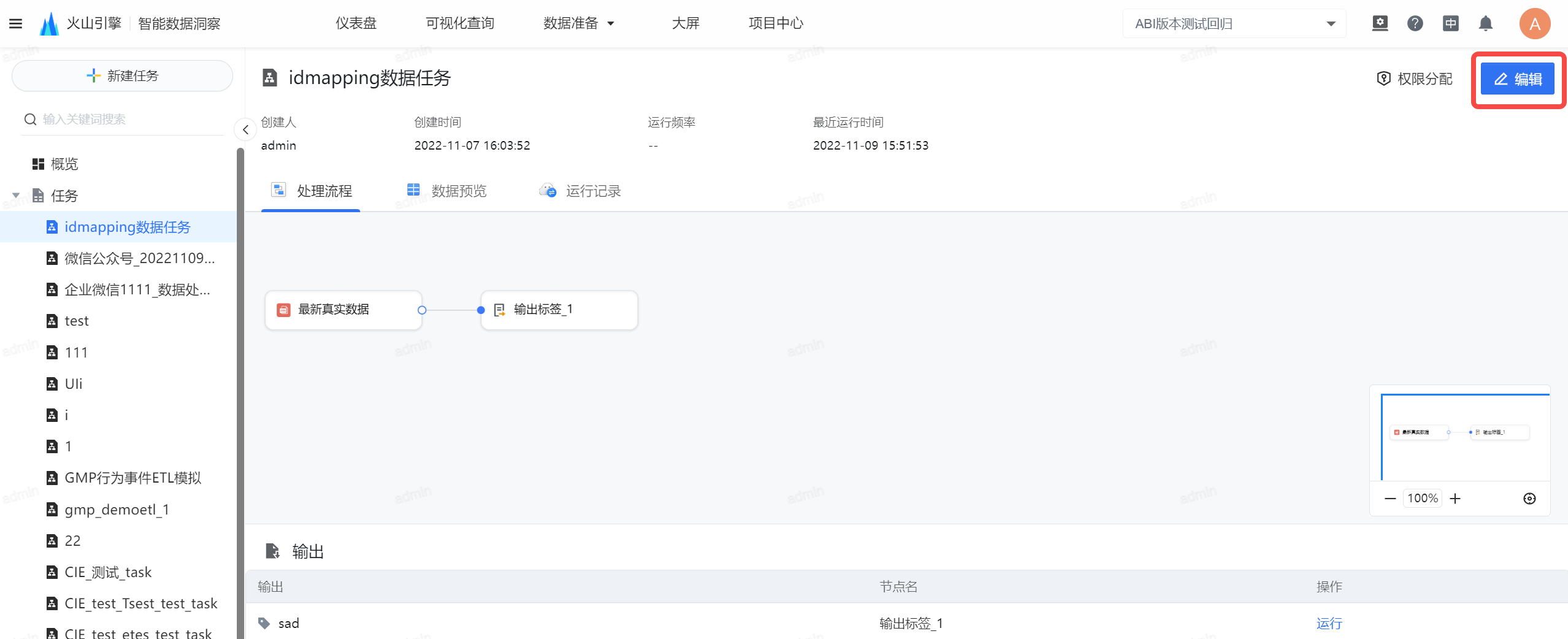
其次,在可视化建模界面,可以编辑模型、输出、运行频率等。具体配置方式可参考任务创建。